向4GHz冲刺 Core i7处理器超频指南
随着Intel X58主板、 Core i7处理器的降价(价格低的X58主板价格已经降至999元~1199元),Core i7平台正一步一步走下神坛。对于目前已经有条件购买Core i7平台的用户来说,除了可以享受到Intel Core i7平台带来的极致性能,还可以体验到Core i7处理器的巨大超频潜力,那么怎样对Intel Core i7处理器进行超频?我们在超频过程中应注意些什么呢?
与众不同 Core i7处理器超频须知
在对Intel Core i7平台进行超频之前,我们应了解一下一些基本常识。与Core i7平台紧密相关的主要有四大频率,它们是处理器内核频率、内存控制器即Uncore频率、内存工作频率、QPI总线频率。而这四部分的工作频率都是通过一个共有的BCLK(Base Clock)基本频率乘以各自的倍频而得。我们所说的对Core i7处理器超频主要是对处理器内核进行超频。
Core i7架构简介:Intel Core i7处理器由主要处理器内核核心与处理器外围核心两部分构成。其中内核包括四个处理器内核以及一、二级缓存,而外核包括QPI总线控制器、三级缓存、内存控制器。由于内核与外核的电源层分离,且工作在不同的电压下,在主板的供电电路里,对这两部分的供电是分开的。
|
Core i7 920 |
Core i7 940 |
Core i7 Extreme Edition 965 | |
|
默认BCLK |
133MHz |
133MHz |
133MHz |
|
默认内核倍频 |
20×锁定 |
22×锁定 |
24×可调 |
|
默认内核频率 |
2666MHz |
2933MHz |
3200MHz |
|
Uncore倍频 |
16×可调 |
16×可调 |
20×可调 |
|
默认Uncore频率 |
2133MHz |
2133MHz |
2666MHz |
|
QPI倍频 |
18×可调 |
18×可调 |
24×可调 |
|
默认QPI总线频率 |
2400MHz(4.8GT/s) |
2400MHz(4.8GT/s) |
3200MHz(6.4GT/s) |
|
默认内存倍频 |
8× |
8× |
10× |
|
默认内存工作频率 |
DDR3 1066 |
DDR3 1066 |
DDR3 1333 |
同时,大家需要注意的是,从Core i7的技术规格表中可以发现,不论是哪款处理器,Uncore频率总是内存频率的2倍。这是因为Core i7处理器的内存控制器和内存频率存在很强的关联性,即内存控制器工作频率不能低于内存工作频率的2倍,否则系统无法点亮开机。因此大家在超频时,必须确保Uncore工作频率是内存频率的2倍或2倍以上。
非常简单 倍频超频法揭秘
通过前面的讲解,我们可以看出,要想令Core i7处理器内核工作在高频下,我们只有两个方法可以实现。一是提高BCLK即大家常说的处理器外频,一是提升处理器内核的倍频。在对Core i7
Extreme 965这种倍频未锁定的处理器进行超频时,显然,提升处理器内核倍频是好的解决方案,因为它不会影响到内存、Uncore与QPI总线的工作频率。所以,如果大家使用倍频超频法,想将处理器内核频率超频到4GHz的话,可以从以下几步入手。
注:本文以华硕RAMPAGE Ⅱ GENE主板BIOS为例进行说明。
1.首先无论采用哪种超频方法,像频谱扩展、Intel CPU SpeedStep节能技术、C-State省电模式、Turbo Mode性能加速技术等功能均需用户超频前在BIOS中予以关闭。
2.将处理器内核倍频设定在30×,如图1所示,这样处理器的工作频率才能达到133MHz×30=3.99GHz,接近4GHz。
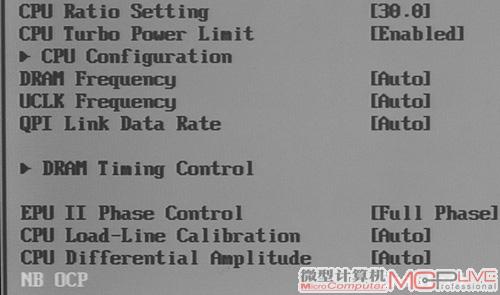
图1:将“CPU Ration Setting”设置为30.0即可
3.对处理器内核电压(即BIOS中的Cpu Voltage)进行加压,如图2所示。一般而言,在1.4V~1.48V左右(视处理器体质而定),处理器可以很稳定地工作在4GHz。

图2:将“CPU Voltage”设置为1.45000
4.保存BIOS并重新启动,超频就可能获得成功,如工作不稳定,可适当性地再提升一些处理器内核电压。
注意事项多 外频超频法详解
而对于那些使用锁定了倍频的Core i7 920或Core i7 940处理器的用户来说,则只有通过提高
BCLK基本频率来实现处理器内核的超频,超频方法如下:
1.提升BCLK到理想频率,如要令Core i7 920处理器达到4GHz,BCLK需调节到200MHz才能实现200MHz×20=4GHz的频率,如图3所示。
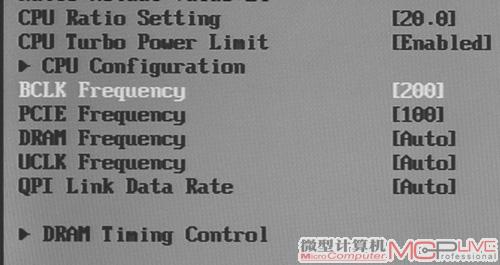
图3:将“BCLK Frequency”设置为200MHz
2.由于BCLK频率提高,内存如按照默认倍频工作,其工作频率将达到200MHz×8=1600MHz,远超其默认DDR3 1066的工作频率,因此如果玩家使用的只是普通的DDR3内存,那么应将内存倍频降至低的6倍频,令内存工作在DDR3 1200。而如果采用的是较好的超频内存,那么玩家可将内存频率设定为DDR3 1600或DDR3 2000。不过内存频率提升后,相应的内存工作电压也势必提高,但需要注意的是,Core i7处理器的工作电压与内存工作电压具有相互影响的特点,如果内存工作电压过高可能会造成处理器损坏。
在不少X58主板BIOS中的内存电压调节项目中都会出现“Over 1.65V may damage CPU
permanently”的英文,如图4所示,即“内存电压超过1.65V可能对处理器造成永久性损坏”的提示。所以我们建议如想对内存频率同时进行超频的用户应尽量购买针对Core i7平台设计的低电压版内存,并将内存工作电压保持在高1.7V以内。
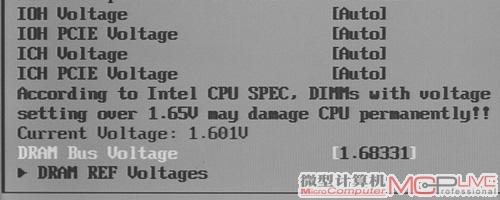
图4:对内存加压应小心,主板BIOS中会出现不要超过1.65V的警告
同时,我们在前面也提到过,在内存频率产生变化后,内存控制器Uncore频率也应同步变化,必须确保Uncore工作频率是内存频率的2倍或2倍以上。对于将内存频率设定在DDR3 1200的玩家来说,Uncore频率只要设定在2400MHz即可。而对于将内存频率设定为DDR3 1600的玩家来说,则至少应将Uncore频率设定在3200MHz,如图5所示。
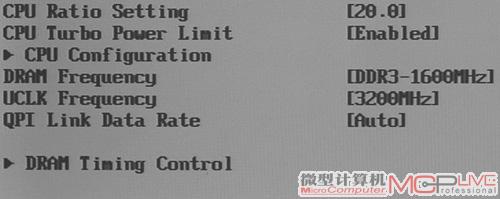
图5:如内存频率设定为DDR3 1600,那么Uncore频率即“UCLK Frequency”应设置为3200MHz
3.同样由于BCLK频率提高,QPI总线工作频率也会相应提高。但我们无法调节QPI总线倍频,因为处理器的默认QPI倍频18×即为低倍频,所以当BCLK频率提升到200MHz后,其QPI总线频率低也会达到200MHz×18=3600MHz,远超其默认2400MHz的频率。

图6:主板BIOS中以“QPI Link Data Rate“项目来控制QPI总线频率,其中以“MT/s”为单位的选项令人迷惑,实质上这只是一个表示总线每秒数据传输次数的单位,由总线频率乘以每秒传输次数而来。玩家只需记得“4.8MT/s”代表低18×倍频,在超频时尽量选用,并注意提升BCLK频率后,BCLK频率乘以18是否超过QPI默认频率,是否需要加压。
4.从上面的介绍可以看到,要让Core i7 920处理器超频到4GHz,我们必须调高Uncore与QPI总线的频率,而且其频率已大大超过默认频率,因此如果要确保Uncore与QPI总线在超频后能正常工作,我们必须对其进行加压。从前面的小知识介绍中,我们可以看到,内存控制器与QPI控制器均在处理器外围核心里,所以我们只要对处理器外围核心加压即可。如图7所示,在该主板中,处理器外围核心的电压以“QPI/DRAM Core Voltage”表示,即表示对QPI与内存控制器电压的控制。一般而言,我们只要将其电压调高到1.5~1.525V即可保证QPI与Uncore部分能稳定地工作在
4000MHz以内。

图7:QPI/DRAM Core Voltage CPU为处理器外围核心电压控制部分
5.接下来一步就是对处理器内核电压进行加压,其工作步骤与倍频超频方法类似,后保存
BIOS设置,并重新启动即可。
Core i7 920 4GHz超频法简易流程
设定外频到200MHz→根据内存体质,设定内存工作频率为DDR3 1200或DDR3 1600→根据内存设定频率,设定Uncore频率为2400MHz或3200MHz→设定处理器外围核心电压到1.5~1.525V→设定处理器内核电压到1.4V~1.48V→保存BIOS设置,并重新启动。
写在后 BIOS、电源很重要
通过我们对超频方法的介绍,可以看到,要想超好Core i7处理器,主板的用料、做工不仅很重要,主板的BIOS设计也很重要。如果主板BIOS中没有Uncore频率调节项目,那么不论玩家的处理器体质多好,系统也很可能因为无法保持Uncore与内存工作频率的2倍比例关系,造成系统无法开机点亮。同样如果BIOS中没有处理器外围核心电压控制项目,系统也很可能会因为QPI总线与内存控制器超频、电压不足导致系统整体的不稳定。因此超频玩家在购买Intel X58主板时,不仅应关注其用料与做工,更应开机亲自了解其BIOS,检查超频项目是否齐全。

Core i7 920 4GHz搭配GeForce GTX 295 SLI可以创造出十分惊人的成绩
此外,根据笔者的经验,在将Core i7处理器超频至4GHz,处理器满负荷工作的状态下,系统的大功耗达到了380W左右。显然,如果这个时候再让一片TDP达236W的GeForce GTX 280进入满载状态,那么这套系统至少需要使用700W或以上的电源才能保证稳定。因此,对于那些准备购买Core i7平台、并以超频为目的的玩家来说,购买价值不菲的大功率电源也是必需的投入。






